常见的gif格式动画图片是怎么制作的呢,现在给大家讲解一种方法通过录制屏幕然后转化为gif格式动画图片,可以通过此方法创立演示教程或操作指南等,也可以将自己喜欢的视频制作成gif动......
2021-09-19 401 Camtasia录屏软件 制作gif文件
今天小编带大家了解一下如何利用Camtasia软件获取清晰的屏幕视频。
1.屏幕视频在缩放时会丢失质量
缩放是拉伸或缩小屏幕录制以将其显示为与原始录制大小不同的大小。这会导致屏幕视频快速丢失质量,并显得模糊或失真。获得清晰的屏幕视频的一种方法是以原始大小显示屏幕视频,这样可以避免任何缩放的失真。

图1:视频缩放操作
这里要了解一下三个关键的事项,在我们潜入太远之前,让我们介绍一下您需要知道的三个关键事项,以获得清晰的视频。
1. 录制尺寸
这是录制的大小。如果您录制全屏,则通常与显示器的分辨率相同。
2. 项目尺寸
这是Camtasia中画布的大小,或构建视频的区域。
3. 制作设置
这些是您在制作视频时选择的选项,包括视频大小。
想要获取清晰视频的快捷方式,就是需要匹配您的录制尺寸,项目尺寸和制作设置。这可以保证您的屏幕录制以原始大小或100%比例显示。这是您从屏幕录制中获得的最高质量。
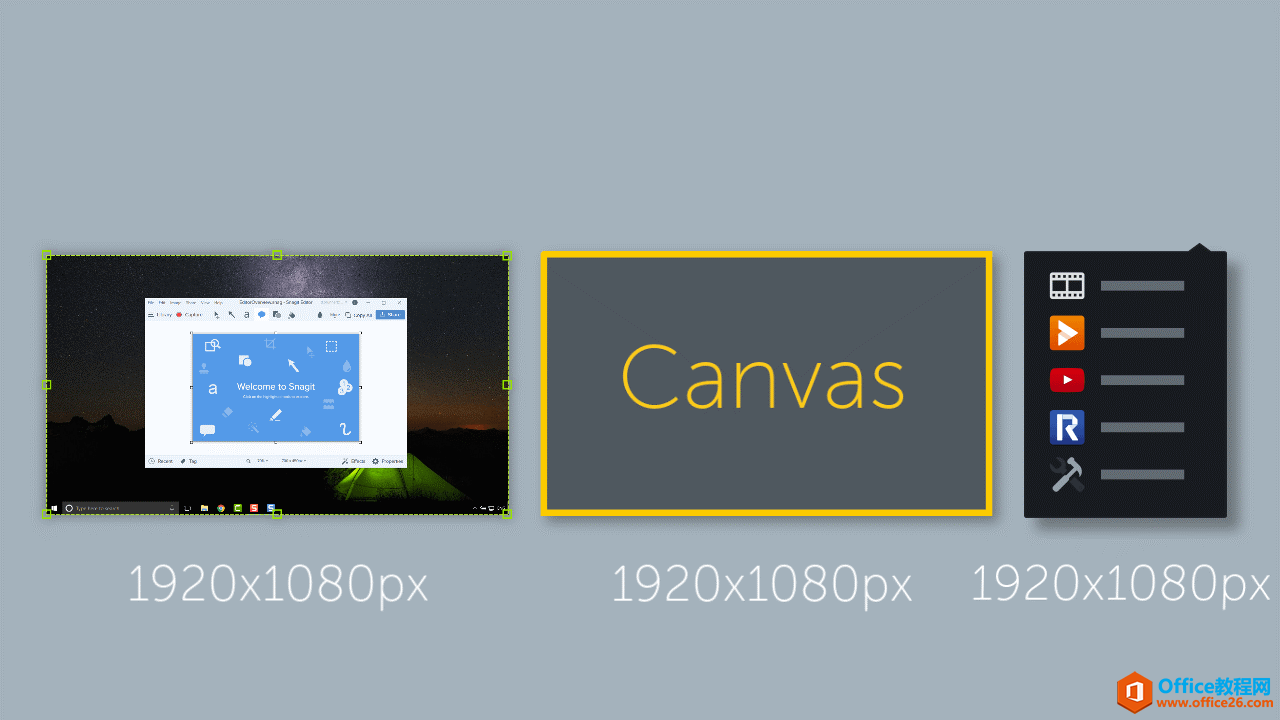
图2:视频制作尺寸设置
而有时候你在操作过程中无法避免对于视频尺寸的缩放。这就是无法匹配你的录制和项目维度。例如,如果你在录制的屏幕大于或小于您要创建的视频的大小,或者您的显示器不符合标准的16:9宽高比。在这些情况下,缩放录制是不可避免的。结果是你可以利用扩展到你的优势,那么接下来我会告诉你我们如何做到这一点。
2.缩放比例
我们在电脑上进行屏幕记录,该录制的大小是项目维度的两倍。我们知道,当我们将屏幕录制适当项目时,它将以原始尺寸的一半显示,并且会有一些质量损失。这对我们来说很好,因为我们花了大部分时间放大并专注于用户界面的特定部分,这是我们希望看到最高质量的地方。为了获得最高质量和最细节,我们缩放到录制的原始大小,或100%缩放。当我们需要在屏幕的相邻部分显示某些内容时,我们会平移,保持100%的比例。
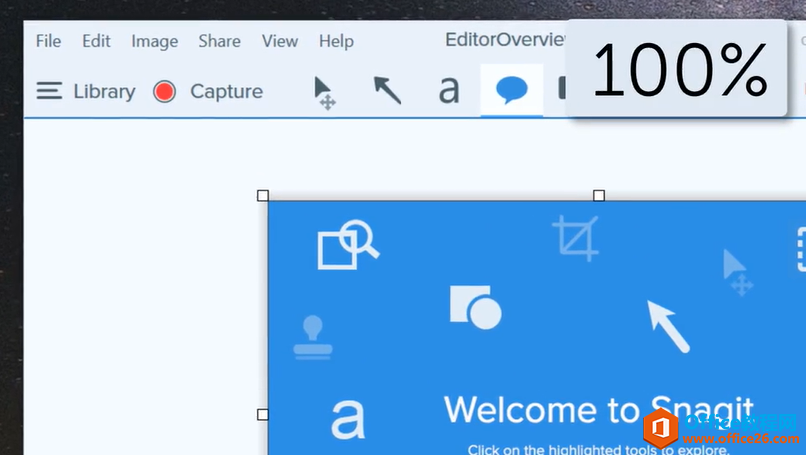
图3:100%的比例屏幕录制尺寸
相关文章

常见的gif格式动画图片是怎么制作的呢,现在给大家讲解一种方法通过录制屏幕然后转化为gif格式动画图片,可以通过此方法创立演示教程或操作指南等,也可以将自己喜欢的视频制作成gif动......
2021-09-19 401 Camtasia录屏软件 制作gif文件